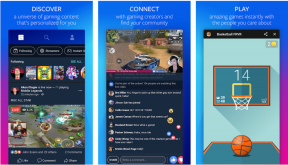Comment réparer OnePlus 7 Pro, Malheureusement, la caméra a arrêté l'erreur
Guide De Dépannage / / August 05, 2021
De nos jours, les appareils photo deviennent l'une des fonctionnalités les plus importantes de tous les smartphones. Désormais, chaque utilisateur préfère les bonnes spécifications de l'appareil photo et la qualité d'image, même à partir d'un smartphone économique ou bas de gamme. Il y a à la fois un besoin et un engouement disponibles sur les appareils photo des smartphones. En attendant, si nous parlons des meilleures caméras pour smartphone et ne parlons pas des caméras des appareils OnePlus, cet article ne vaut pas la peine. Mais parfois, certains utilisateurs peuvent également obtenir des erreurs de caméra. Voici le guide sur la façon de réparer OnePlus 7 Pro, Malheureusement, l'appareil photo a arrêté l'erreur.
Cela ne se produit pas toujours avec chaque appareil. Mais que ferez-vous si la caméra de votre appareil cessait de fonctionner? Eh bien, de nombreux utilisateurs OnePlus ont déjà rencontré cette erreur. Cela ne signifie pas que les appareils OnePlus ne sont pas bons ou que les caméras sont mauvaises. Vraiment, les appareils OnePlus et ses fonctionnalités d'appareil photo sont l'un des meilleurs appareils photo d'un smartphone Android. Néanmoins, vous pouvez parfois obtenir des erreurs de caméra en raison d'un problème matériel ou logiciel.
Table des matières
-
1 Étapes pour réparer OnePlus 7 Pro, erreur "Malheureusement, l'appareil photo s'est arrêté"
- 1.1 01. Redémarrez l'application de l'appareil photo
- 1.2 02. Redémarrez votre téléphone
- 1.3 03. Réinitialiser les paramètres de l'appareil photo (OnePlus 7 Pro, malheureusement, l'appareil photo s'est arrêté)
- 1.4 04. Effacer le cache et les données de l'application Appareil photo / Galerie
- 1.5 05. Utilisez le mode sans échec pour réparer OnePlus 7 Pro, malheureusement, l'appareil photo s'est arrêté
- 1.6 06. Réinitialiser et mettre à jour la dernière version du logiciel
Étapes pour réparer OnePlus 7 Pro, erreur "Malheureusement, l'appareil photo s'est arrêté"
Il convient de mentionner que les appareils OnePlus sont excellents et offrent des spécifications et des fonctionnalités d'un bon rapport qualité-prix. Pendant ce temps, la société OnePlus et les forums sont assez actifs et écoutent très bien leurs clients. Ils font partie des OEM de smartphones Android qui proposent des correctifs de sécurité et des mises à jour Android plus rapides et fréquents. Voici les raisons possibles et les étapes pour réparer OnePlus 7 Pro, Malheureusement, l'appareil photo a arrêté l'erreur (le cas échéant).

01. Redémarrez l'application de l'appareil photo
Il est fort possible que vous obteniez l'erreur «Malheureusement, l'appareil photo s'est arrêté» sur votre combiné OnePlus 7 Pro si vous utilisez l'application appareil photo plus longtemps. Par conséquent, il est préférable de laisser reposer l'application appareil photo pendant quelques secondes en quittant l'application. Effacez l'application de l'appareil photo en arrière-plan, puis ouvrez-la et utilisez-la.
Cette solution peut fonctionner dans certains cas. Si l'erreur se reproduit, essayez l'étape suivante.
02. Redémarrez votre téléphone
Le redémarrage de votre appareil OnePlus est important et la deuxième étape de dépannage dans ce cas. «Malheureusement, l'appareil photo s'est arrêté» sur OnePlus 7/7 Pro, l'erreur peut être corrigée en redémarrant votre appareil. Vous devez le redémarrer manuellement.
- Éteignez votre appareil OnePlus. (Appuyez et maintenez le bouton d'alimentation)
- Appuyez à nouveau sur le bouton d'alimentation et maintenez-le enfoncé pour redémarrer.
03. Réinitialiser les paramètres de l'appareil photo (OnePlus 7 Pro, malheureusement, l'appareil photo s'est arrêté)
Dans la plupart des cas, les paramètres inhabituels de l'appareil photo semblent être la raison de l'erreur. Il peut être corrigé simplement en effaçant le cache et les données. Vos photos ou vidéos ne seront pas supprimées. Pour réinitialiser les paramètres de l'application Appareil photo:
- Accédez à l'application de l'appareil photo de l'appareil.
- Ouvrez les paramètres de l'appareil photo> Faites défiler vers le bas ci-dessous pour voir une option appelée Réinitialiser par défaut.
- Appuyez dessus et procédez à la réinitialisation des paramètres de la caméra.
04. Effacer le cache et les données de l'application Appareil photo / Galerie
Parfois, vous pouvez obtenir cette erreur en cas de problème dans l'application Appareil photo / Galerie de votre appareil. Essayez de vider le cache et les données pour résoudre ce problème:
- Aller à l'appareil Réglage > Aller à Paramètre d'application.
- Aller vers Toutes les applis > Trouvez le Galerie > Effacer le cache et les données.
- Une fois que vous avez tout effacé. Ensuite, vous devez appuyer sur Forcer l'arrêt L'application.
- Ensuite, redémarrez votre appareil et essayez d'ouvrir l'application appareil photo.
Doit lire:Problèmes et correctifs courants de OnePlus 7 - Wi-Fi, Bluetooth, appareil photo, carte SIM, etc.
05. Utilisez le mode sans échec pour réparer OnePlus 7 Pro, malheureusement, l'appareil photo s'est arrêté
Si l'une des méthodes mentionnées ci-dessus ne fonctionne pas pour votre appareil, essayez de démarrer votre appareil en mode sans échec.
- Éteignez votre appareil OnePlus 7 Pro.
- Appuyez sur le bouton d'alimentation et maintenez-le enfoncé jusqu'à ce que le logo Android apparaisse.
- Maintenant, relâchez rapidement votre doigt du bouton d'alimentation et maintenez enfoncés les boutons d'augmentation du volume et de réduction du volume pendant quelques secondes.
- Votre appareil OnePlus démarrera facilement en mode sans échec.
- Vous pouvez maintenant ouvrir et vérifier l’application de la caméra si elle fonctionne ou non.
Si vous rencontrez toujours l'erreur, vous pouvez essayer la dernière solution possible qui est la réinitialisation d'usine et la mise à jour du logiciel. Cela corrigera définitivement l'erreur.
06. Réinitialiser et mettre à jour la dernière version du logiciel
Enfin, vous pouvez essayer de mettre à jour votre appareil avec la dernière version du micrologiciel. Cela peut résoudre votre problème de redémarrage aléatoire de Oneplus 7 Pro. Mais avant de mettre à jour votre appareil, vous devez réinitialiser votre appareil pour une fois.
- Aller au Réglages > appuyez sur Réinitialisation de sauvegarde.
- Appuyez sur Sauvegarder mes données et choisissez une option.
- Appuyez sur Réinitialisation des données d'usine.
- Activer Effacer la mémoire interne option.
- Appuyez sur Réinitialiser le téléphone.
- Appuyez sur Effacer tout.
- Toutes les données et paramètres enregistrés sur le OnePlus 7 Pro seront supprimés.
- Votre appareil se réinitialisera et redémarrera automatiquement.
- Mettez ensuite à jour votre appareil avec la dernière version.
J'espère que ce guide est clair pour vous et vous aidera en cas de besoin. N'hésitez pas à commenter ci-dessous.
Subodh aime écrire du contenu, qu'il soit lié à la technologie ou autre. Après avoir écrit sur un blog technologique pendant un an, il en devient passionné. Il adore jouer à des jeux et écouter de la musique. Outre les blogs, il crée une dépendance aux versions de PC de jeu et aux fuites de smartphones.